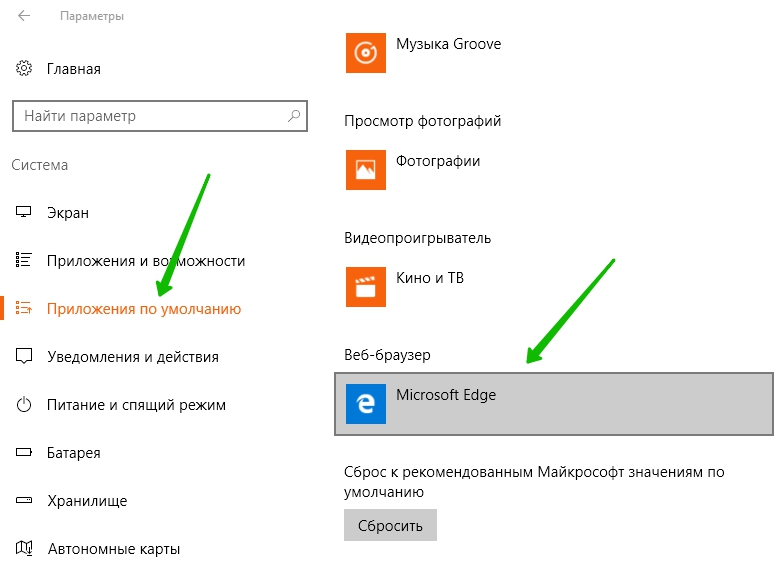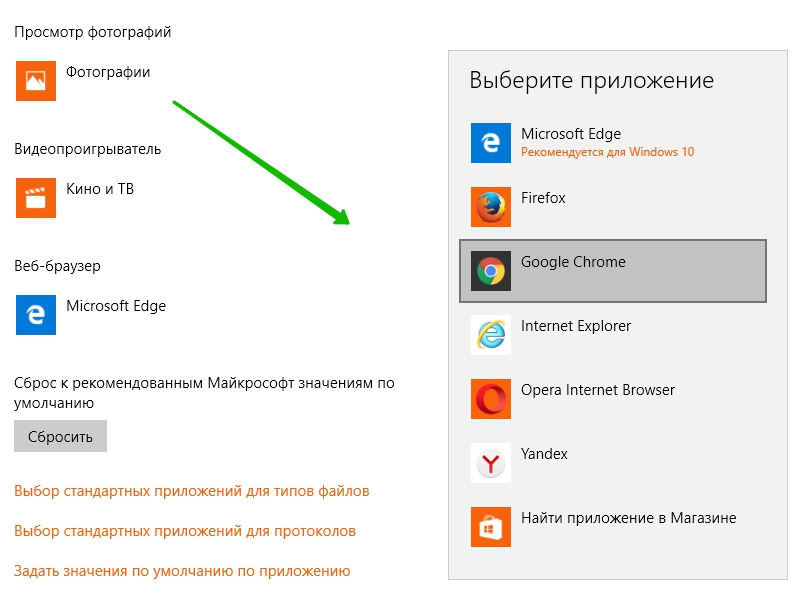Привет! Сегодня я покажу вам как отключить браузер Microsoft Edge. Вы наверняка знаете, что в Windows 10 браузером по умолчанию является браузер Microsoft Edge. Многим не нравится этот браузер и хочется, чтобы браузером по умолчанию был другой браузер. Далее я покажу вам как отключить Microsoft Edge, чтобы он больше не был браузером по умолчанию и поставить на его место другой любой браузер.
Чтобы отключить Microsoft Edge, в нижнем левом углу экрана откройте меню «Пуск». В открывшемся окне нажмите на значок или вкладку — Параметры.
Далее, на странице «Параметры» нажмите на вкладку — Система.
Далее, на следующей открывшейся странице, слева в боковой панели перейдите на вкладку — Приложения по умолчанию. На странице найдите значение — Веб-браузер и нажмите по нему.
Далее, у вас откроется окно, где вам нужно выбрать браузер, который будет основным браузером в вашем компьютере. Нажмите по названию браузера, чтобы сделать его браузером по умолчанию.
Всё готово! Вы отключили браузер Microsoft Edge и установили вместо него другой браузер, который вам больше нравится.
Остались вопросы? Напиши комментарий! Удачи!